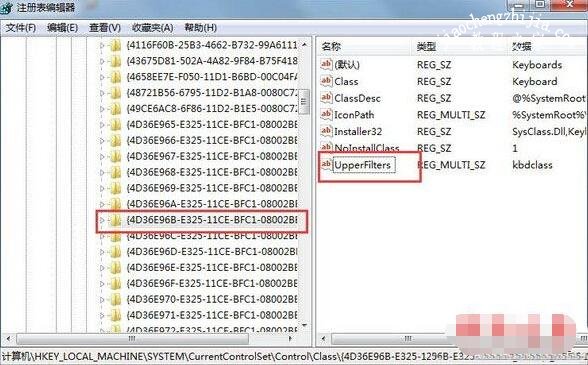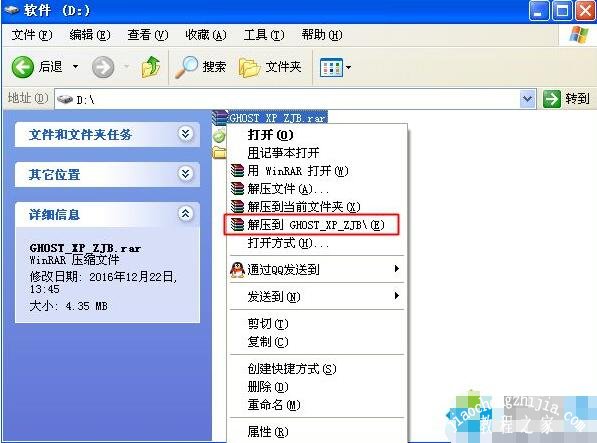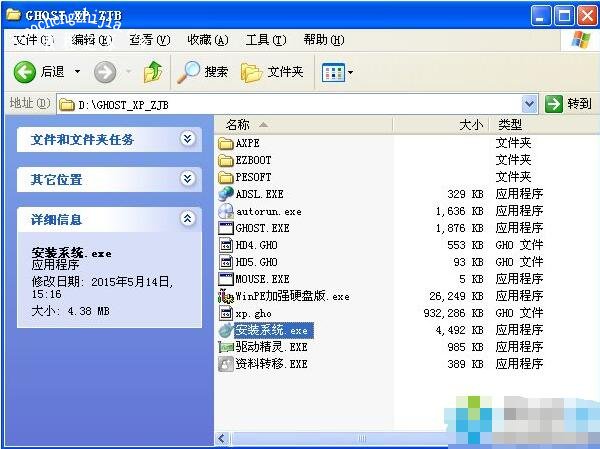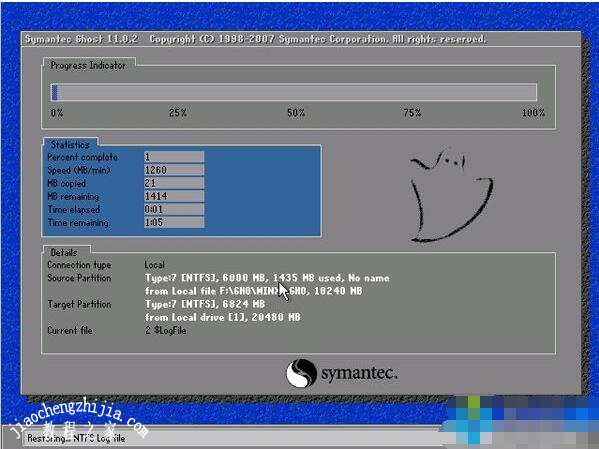当我们电脑运行速度变慢,或者c盘内容不足时,很多用户都会采用重装系统的方式,可是很多XP系统用户在重装系统后发现键盘用不了,这种情况该怎么解决呢?其实很简单,下面小编为大家带来重装XP系统后键盘不能用的解决方法,大家可以参照下面的步骤教程解决上述的问题。
重装XP系统后键盘不能用的解决方法
1、按win+r打开运行窗口,输入regedit,如图所示:
2、接着在窗口中,依次打开HKEY_LOCAL_MACHINE\SYSTEM\CurrentControlSet\Control\Class\{4D36E96B-E325-11CE-BFC1- 08002BE10318},找到并删除UpperFilters项,如图所示:
3、随后重新启动,依次打开HKEY_LOCAL_MACHINE\SYSTEM\CurrentControlSet\Control\Class\{4D36E96B-E325-11CE-BFC1- 08002BE10318},添加字符串值UpperFilters项,如图所示:
4、随后在窗口中,将数值数据改为kbdclass,点击确定即可,如图所示:
相关教程阅读:XP系统重装详细步骤教程
一、重装准备
1、备份C盘和桌面上重要的文件
2、xp电脑系统下载:雨林木风ghost xp sp3安全优化版v2019.01
3、当前系统可以正常运行时使用硬盘重装方法,反之则用U盘重装方法
二、xp电脑重装系统步骤
1、把xp电脑系统文件放到C盘之外的分区,比如保存到D盘,右键使用WinRAR等软件解压出来;
2、解压文件不能放C盘或桌面,否则不能重装,这边解压到D盘,如图所示;
3、双击“安装系统.exe”打开OneKey ghost装机工具,点击“还原分区”,GHO WIM ISO映像路径默认会提取到xp.gho,选择xp系统安装位置,一般是C盘,点击确定;
4、这时候会弹出对话框,询问是否立即重启,点击是重启电脑,立即执行xp电脑重装系统过程;
5、重启进入这个界面,执行C盘格式化以及xp系统安装部署到C盘的过程,后面都是自动重装过程;
6、操作完成后电脑自动重启,执行xp电脑重装系统过程,并执行驱动安装、系统配置和激活过程;
7、等待一段时间即可重装完毕,最后启动进入全新xp系统桌面。
以上便是‘重装XP系统后键盘不能用怎么办 XP系统重装详细步骤教程’的全部内容了,希望可以为大家带来帮助,如果你还想了解更多关于XP系统的使用技巧,可以进入教程之家网了解一下。